Får du iTunes-felet som uppmanar det "iTunes kunde inte ansluta till denna iPhone. Värdet saknas"? I så fall kan du inte lita på att iTunes hanterar eller överför olika iOS-data på din iPhone. Vad du ska göra för att bli av med detta iTunes-fel?
Ett stort antal iOS-användare har klagat på detta fel på iTunes-värdet när de försöker uppdatera eller återställa iPhone. Faktum är att det finns många anledningar till att detta problem med "värdet saknas".
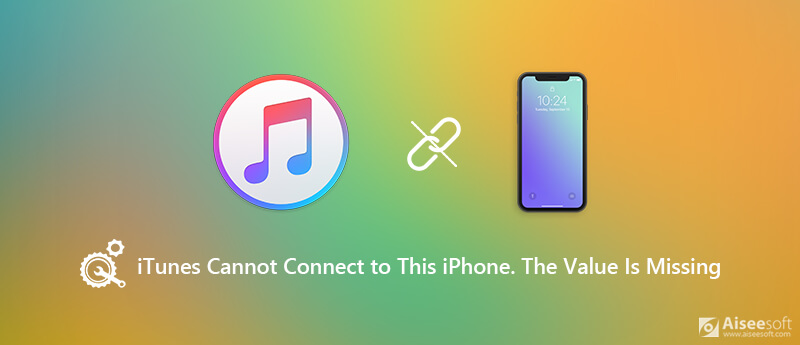
Var inte frustrerad om du fastnar i det här iTunes kunde inte ansluta till denna iPhone fel. När du står inför situationen kan du utföra nedanstående felsökningsmetoder för att lösa problemet.
När du ser iTunes-felet att "iTunes kunde inte ansluta till denna iPhone. Värdet saknas", bör du först kontrollera din iTunes-version. Om du använder en gammal iTunes måste du uppdatera den till den senaste versionen för att åtgärda problemet. Följande guide visar dig hur du uppdaterar din iTunes.
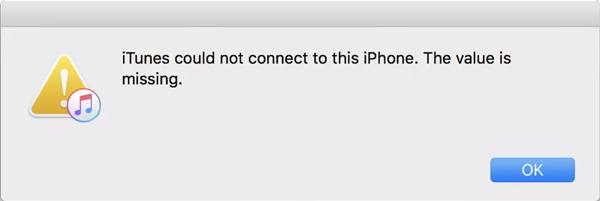
steg 1 Öppna iTunes på din dator. Klicka på Hjälp i menyraden och välj sedan alternativet Sök efter uppdateringar i listrutan.
steg 2 iTunes kommer att börja kontrollera om det finns en tillgänglig uppdatering åt dig. Du kan följa instruktionerna på skärmen för att uppdatera iTunes till den senaste versionen.
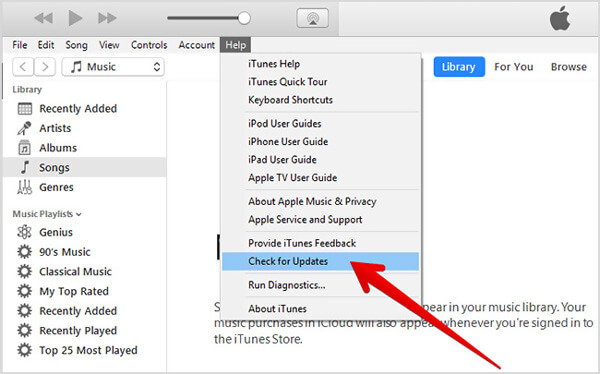
När du har fått den senaste versionen av iTunes är det bättre att starta om datorn och sedan ansluta din iPhone till iTunes igen. Under de flesta omständigheter kommer din iPhone att anslutas till iTunes framgångsrikt.
När iTunes inte lyckas ansluta din iPhone och bara säger att "iTunes kunde inte ansluta till denna iPhone. Värdet saknas", kan du också välja att uppdatera iOS på din iPhone. Du kan följa stegen nedan för att fixa felet att iTunes inte kan ansluta till iPhone eller iPad.
steg 1 Sätt din iPhone under en bra Wi-Fi-nätverksanslutning. Anslut din iPhone till strömmen och se till att den har tillräckligt med batteri för iOS-uppdatering.
steg 2 Öppen Inställningar app och välj Allmänt sektion.
steg 3 När du går in i huvudgränssnittet för General, bläddra nedladdningen för att hitta Programuppdatering alternativet och tryck på det.
steg 4 Din iPhone kommer automatiskt att kontrollera om det finns en ny iOS-version. Kran Hämta och installera och mata sedan in ditt Apple-lösenord för att bekräfta operationen.
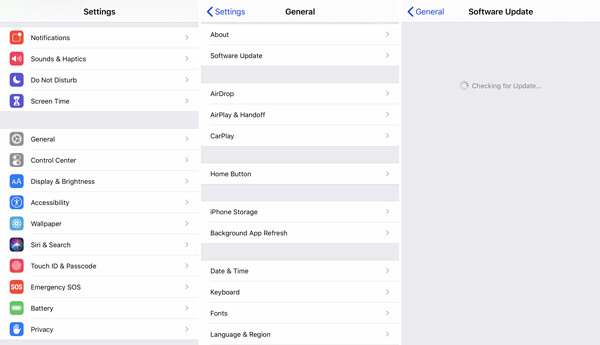
steg 5 Tryck
Med de två första metoderna kan du enkelt fixa problemet "iTunes kunde inte ansluta till denna iPhone. Värdet saknas". Men om problemet kvarstår måste du skaffa ett iTunes-alternativ för att överföra eller hantera olika iOS-data på din iPhone eller iPad.
Här rekommenderar vi starkt en kraftfull iOS-datahantering och överföring av programvara, FoneTrans till dig. Det kan vara det bästa iTunes-alternativet som hjälper dig att överföra alla typer av iPhone-data till datorn, lägga till datorfiler till iPhone / iPad / iPod och till och med enkelt kopiera iTunes Library till iPhone.

166,986 Nedladdningar
FoneTrans - bästa iTunes-alternativet
100 % säker. Inga annonser.
100 % säker. Inga annonser.
steg 1 Dubbelklicka på nedladdningsknappen ovan för att gratis installera och köra detta iTunes-alternativ på din dator. Anslut din iPhone eller iPad till den med en blixt UBS-kabel.
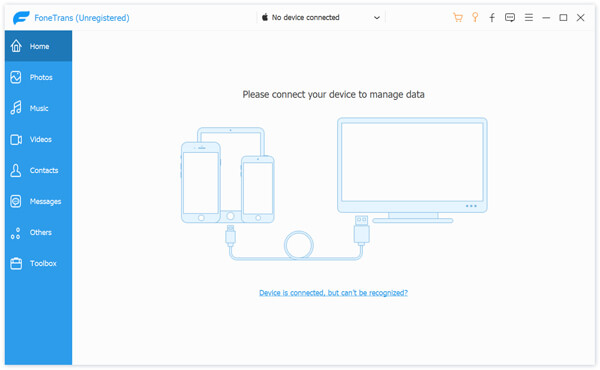
För att hjälpa din dator att snabbt känna igen denna iOS-enhet måste du trycka på Litar den här datorn på iPhone / iPad-skärmen.
steg 2 När du har identifierat framgångsrikt kan du se grundläggande information om denna iOS-enhet i gränssnittet. Vissa ofta använda iOS-data som Foton, musik, videor, kontakter, meddelanden och mer listas i kategorier på den vänstra panelen.
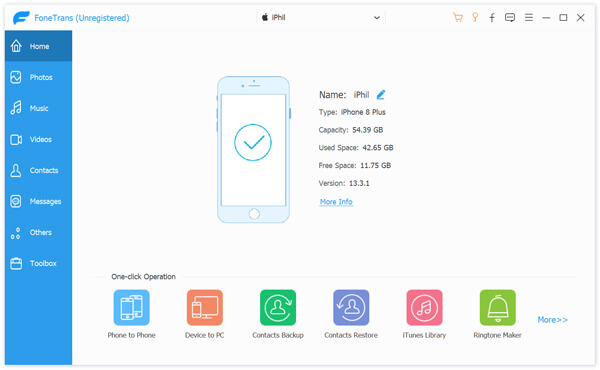
steg 3 Klicka på datatypen till vänster så får du kontrollera detaljerad information om varje data i det högra förhandsvisningsfönstret. Du kan se att det finns en specifik kategori för iTunes-biblioteket. Du kan klicka på den för att bättre hantera olika iTunes-data.
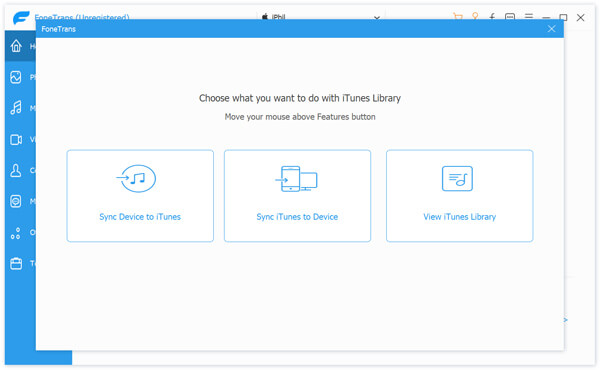
Det ger ett enkelt sätt att synkronisera iPhone-data till iTunes, säkerhetskopiera iTunes Library, kopiera iTunes-filer till iOS-enhet och visa olika data i iTunes-biblioteket. Det är ganska bekvämt att överföra och hantera dina iTunes-data. Dessutom kan du enkelt överföra olika iOS-data mellan iPhone, iPad, iPod, iTunes och PC/Mac, bara ladda ner gratis och prova.
Få inte panik om du står inför iTunes-felet "iTunes kunde inte ansluta till denna iPhone. Värdet saknas". Det här inlägget delar tre enkla sätt att hjälpa dig att lösa problemet med iTunes kan inte ansluta. Du kan välja ditt föredragna sätt att bli av med detta iTunes-fel. Tveka inte att kontakta oss om du fortfarande har några frågor.
Slutsats
Baserat på guiden ovan bör du behärska lösningarna för att lösa problemet som appen Påminnelser inte fungerar på iPhone 6 eller nyare. Många använder påminnelser för att planera och det kommer att varna dig före evenemanget. Om det slutar fungera kommer du att missa viktiga händelser. Aiseesoft iOS-systemåterställning är den ultimata lösningen som hjälper dig att bli av med problemet. Om du har andra problem relaterade till påminnelser app, vänligen lämna ett meddelande under det här inlägget.

Den bästa iOS Transfer-programvaran för att hantera och överföra iOS-filer från iPhone / iPad / iPod till din dator eller omvänd utan att köra iTunes.
100 % säker. Inga annonser.
100 % säker. Inga annonser.